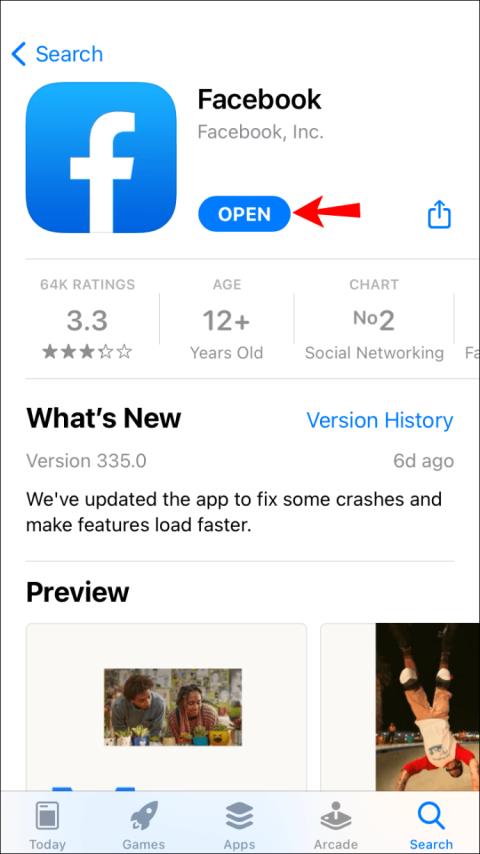หนึ่งในคุณสมบัติที่ดีที่สุดของ Facebook คือการติดต่อกับเพื่อนและครอบครัวไม่ว่าจะอยู่ที่ใด แต่หลายครั้งคุณรู้สึกเบื่อเล็กน้อยเมื่อต้องพิมพ์ย่อหน้าประโยคยาว ๆ หรือคุณมีสิ่งที่ไม่คาดคิดที่คุณไม่สามารถพิมพ์ได้ แล้วจะทำอย่างไร? คุณรู้จัก Talk and Comment - เครื่องมือที่ช่วยให้คุณส่งข้อความเสียงและโพสต์ความคิดเห็นด้วยเสียงบน Facebook ได้หรือไม่?
ความคิดเห็นเกี่ยวกับเสียงบน Facebook
Talk and Commentเป็นส่วนขยายของ Chrome ที่จะช่วยให้คุณแบ่งปันความคิดและความรู้สึกของคุณได้อย่างง่ายดายด้วยเสียงของคุณเอง ดูว่า Download.com.vn ทำออฟไลน์ได้อย่างไร!
ขั้นตอนที่ 1: ที่อินเทอร์เฟซหลักของ Google Chrome ให้คุณคลิกซ้ายที่แอปพลิเคชัน (แอป)

ขั้นตอนที่ 2:คลิกที่ไอคอนWeb Store

ขั้นตอนที่ 3: ในหน้าต่างค้นหาของChrome เว็บสโตร์ให้ป้อนคำหลักพูดคุยและแสดงความคิดเห็นและEnter เพื่อเริ่มการค้นหา ผลลัพธ์จะปรากฏในบรรทัดแรกคลิกฟรีเพื่อเริ่มการติดตั้ง
ความสนใจ:
ควรติ๊กถูกที่ " ส่วนขยาย " (Extensions) เพื่อกรองผลลัพธ์ให้เร็วขึ้น

หน้าต่างประกาศจะปรากฏขึ้นให้คุณเลือกเพิ่มเพื่อยอมรับ

ขั้นตอนที่ 4:ตอนนี้ข้อความแจ้งการติดตั้งสำเร็จปรากฏขึ้นให้คุณคลิกอนุญาต (Allow)เพื่อยอมรับ Chrome โดยใช้ไมโครโฟน

ในการดำเนินการติดตั้งให้เสร็จสมบูรณ์คุณคลิกตกลงในหน้าต่างข้อความ 2 ถัดไป

ยังคงตกลง
ขั้นตอนที่ 5: ลงชื่อเข้าใช้ Facebook ในช่องแสดงความคิดเห็นหรือในกล่องข้อความคุณมีไอคอนไมโครโฟนทางด้านขวา

ขั้นตอนที่ 6: คุณเพียงแค่ต้องเลื่อนของเมาส์ที่ไอคอนคลิกค้างไว้ปุ่มซ้ายเมาส์( เปลี่ยนไอคอนสีแดงในขณะนี้)แล้วพูดเสียงที่คุณต้องการ

ขั้นตอนที่ 7:หลังจากที่คุณพูดจบคุณปล่อยปุ่มเมาส์การบันทึกจะถูกอัปโหลดไปยังเว็บโดยอัตโนมัติ เว็บไซต์นี้จะส่งลิงค์ที่มีไฟล์เสียง กรุณาคัดลอกลิงค์นี้เพื่อส่งทาง SMS หรือแสดงความคิดเห็น
สิ่งที่ดีอย่างหนึ่งเกี่ยวกับยูทิลิตี้นี้คือคุณจะไม่เห็นลิงก์หลังจากที่คุณส่งข้อความหรือแสดงความคิดเห็น เพื่อนของคุณ (หรือคนอื่นหากคุณได้รับความคิดเห็น) เพียงแค่กดปุ่มเล่นและฟังสิ่งที่คุณพูด

ขั้นตอนที่ 8:หลังจากบันทึกเสร็จแล้วให้รอสักครู่เพื่ออัปโหลดการบันทึกไปยังเว็บจากนั้นกดEnterเพื่อส่ง นอกจากนี้ส่วนที่ดีที่สุดคือผู้รับไม่จำเป็นต้องติดตั้งส่วนเสริมนี้เพื่อให้ยังคงสามารถได้ยินสิ่งที่คุณพูดได้ ยิ่งไปกว่านั้นการพูดคุยและแสดงความคิดเห็นไม่ จำกัด เวลาดังนั้นคุณสามารถพูดคุยได้อย่างอิสระ

ดังนั้นนอกจากข้อความที่แข็งและแห้งตามปกติแล้วตอนนี้คุณยังมีตัวเลือกเพิ่มเติมในการแสดงความรู้สึกและความรู้สึกของคุณด้วยระดับอารมณ์ นี่เป็นคุณสมบัติที่ยอดเยี่ยมอย่างยิ่งสำหรับผู้ที่อยู่ห่างไกลจากครอบครัวเพื่อนฝูงหรือคนรักสามารถได้ยินเสียงของกันและกัน อาจกล่าวได้ว่ามีการพูดคุยและแสดงความคิดเห็น , Facebook - เครือข่ายสังคมออนไลน์ที่ใหญ่ที่สุดเชื่อมต่อผู้คนในโลกที่สมบูรณ์แบบจริงๆ
ฉันขอให้คุณประสบความสำเร็จ!